Еще до того, как WhatsApp, Signal и Facebook Messenger перехватили текстовое общение, почтовые ящики для SMS были очень интересным местом. Когда все наши друзья и близкие переписывались, мы не могли насытиться нашими приложениями для обмена сообщениями. После революции в мессенджерах SMS-приложения, естественно, утратили свое очарование. В настоящее время они в основном используются операторами связи и другими поставщиками услуг для рассылки рекламных или пограничных спам-сообщений.
Вы можете прямо игнорировать эти сообщения и попытаться забыть об их существовании. Но каждый раз, когда появляется новое сообщение, вы невольно вспоминаете о сотнях или даже тысячах непрочитанных сообщений, находящихся в вашем почтовом ящике. Если у вас обсессивно-компульсивное расстройство (ОКР), вы можете найти такое количество бесполезных непрочитанных сообщений весьма тревожным.
Вы можете разрешить ситуацию одним из двух способов — отметить их все как прочитанные или удалить все сразу. В этой статье мы ищем более постоянное решение, поэтому давайте узнаем, как сразу удалить кучу раздражающих сообщений.
Как удалить все сообщения Messenger сразу (2023) || Как удалить чат в мессенджере
Программы для Windows, мобильные приложения, игры — ВСЁ БЕСПЛАТНО, в нашем закрытом телеграмм канале — Подписывайтесь:)
Собственное приложение для обмена сообщениями Samsung ставит галочки во всех нужных условиях, становясь одним из самых надежных приложений для обмена сообщениями. Если вы являетесь владельцем смартфона Samsung, вы, вероятно, не сочтете необходимым искать стороннее приложение, так как собственное приложение предоставляет практически все, что вы могли бы сделать.
Как и ожидалось, массовое удаление поддерживается приложением Samsung Messages, и это настолько просто, насколько вам хотелось бы.
Шаг 1. Откройте приложение Samsung Messages.
Шаг 2. Убедитесь, что он установлен в качестве приложения для обмена сообщениями по умолчанию.
Шаг 3: Нажмите и удерживайте сообщение, и опция выбора нескольких сообщений будет разблокирована.
Шаг 4. Выберите несколько или выберите Все.

Шаг 5: Нажмите на Удалить и подтвердите.

Использование сообщений Google
Сообщения Google не обязательно привлекают внимание своим пользовательским интерфейсом или элегантным внешним видом. Но он определенно имеет преимущество над своими конкурентами благодаря внедрению Rich Communication Services (RCS). Google Messages удалось преодолеть различия между операторами связи, реализовав RCS, предоставив «революционную» услугу каждому пользователю, решившему установить приложение Google Messages. Как и собственное приложение для обмена сообщениями Samsung, Google Messages также поддерживает массовое удаление.
Шаг 1. Откройте приложение Google Сообщения.
Как Удалить Все Сообщения Discord Сразу В Мобильном Телефоне (2023) || Удалить Discord Весь Чат
Шаг 2: Нажмите и удерживайте разговор, который хотите удалить.
Шаг 3: Когда опция разблокируется, выберите несколько сообщений.
Шаг 4: Нажмите на значок корзины в правом верхнем углу.

Шаг 5. Подтвердите, нажав Удалить.

Использование приложения OnePlus Messages
OnePlus стабильно зарекомендовал себя как один из ведущих производителей смартфонов в мире. Китайский производитель оригинального оборудования, возможно, еще не имеет прочных позиций в Соединенных Штатах, но в Индии и на других азиатских рынках это, пожалуй, самое заметное присутствие в премиальном сегменте. OnePlus имеет репутацию компании, предлагающей почти стандартный Android-интерфейс с некоторыми дополнительными функциями. Приложение для обмена сообщениями OnePlus не обязательно привлекает внимание, но оно выполняет свою работу, не беспокоясь.
Приложение поддерживает массовое удаление, и процесс почти идентичен двум упомянутым выше.
Шаг 1. Откройте приложение «Сообщения» на своем устройстве OnePlus.
Шаг 2: Нажмите и удерживайте сообщение, которое хотите удалить.
Шаг 3. Будет разблокирована возможность одновременного удаления нескольких сообщений.
Шаг 4. Установите флажок в маленьком поле вверху, чтобы выбрать все сообщения, или выберите несколько сообщений вручную.
Шаг 5: Нажмите на значок корзины в правом верхнем углу и подтвердите.
Использование Microsoft SMS Organizer
Организатор SMS от Microsoft может быть не таким популярным, как рассмотренные выше, но вполне может оказаться одним из самых полезных. Он упорядочивает ваши входящие сообщения по различным категориям — личные, транзакции и рекламные акции. Таким образом, вам в конечном итоге легче выбрать разговоры, от которых вы хотите избавиться.
Вот как удалить сразу несколько разговоров в приложении Microsoft SMS Organizer.
Шаг 2: Нажмите и удерживайте разговор, который хотите удалить.
Шаг 3: Когда опция разблокируется, нажмите на значок маленькой коробки, чтобы выбрать все сообщения сразу.
Шаг 4. Или выберите несколько сообщений и нажмите на Значок удаления.

Шаг 5: Подтвердите.

Использование приложения Сообщения Gather Media
Приложение Messages от Gather Media — еще одна мощная альтернатива нативному приложению для обмена сообщениями. Он имеет сложный, но упрощенный пользовательский интерфейс, предлагает множество цветовых вариантов, имеет всегда приятный дизайн материалов и полностью оснащен успокаивающим темным режимом. У него не так много выдающихся функций, как предложения Google и Microsoft, но оно по-прежнему является довольно надежным приложением.
Вот как удалить сразу несколько сообщений в приложении:
Шаг 2: Нажмите и удерживайте разговор.
Шаг 3: возможность выбора нескольких сообщений будет разблокирована.
Шаг 4: После выбора нажмите значок корзины в правом верхнем углу.

Шаг 5. Подтвердите свое действие, нажав да.

СВЯЗАННЫЕ С:
Программы для Windows, мобильные приложения, игры — ВСЁ БЕСПЛАТНО, в нашем закрытом телеграмм канале — Подписывайтесь:)
Источник: xaer.ru
Как удалить все смс на андроиде сразу или по отдельности? 5 методов


Добрый день, друзья. Как удалить все смс на Андроиде? Люди довольно часто переговариваются друг с другом при помощи SMS. Из-за этого, память телефона очень часто переполняется различным хламом от таких СМС переговоров. При этом, SMS сообщений может быть настолько много, что в них пользователь с трудом сможет разобраться.
Из-за этого, желательно такие оповещения вовремя удалять, сохраняя лишь самые важные из них.

Удаляем СМС для каждого контакта
Наиболее часто люди удаляют SMS от какого-то конкретного аккаунта. В этом случае хозяин телефона имеет возможность применить пару вариантов. OS Android позволяет удалять как все сообщения от конкретного пользователя сразу, или же вы можете начать удаление сообщений по одному.
Удаляем одно сообщение
К примеру, к вам поступило важное СМС от определённого пользователя, но вам данное сообщение уже не нужно, вы с ним ознакомились. В этом случае желательно удалить всего лишь одно сообщение от пользователя, а не всю переписку целиком, или же несколько ненужных. Остальные сообщения останутся целыми и их можно будет в любую минуту прочитать. Для этого, мы сделаем следующее:
- Кликнем по приложению «Сообщения», которое находится на рабочем столе;

- Откроем переписку с нужным абонентом;

- Выбираем требуемое сообщение или же сразу несколько, которые мы решили удалить (чтобы это сделать, нажмём на нужное оповещение и задержим пальчик на две секунды);

- После того как мы выделили эти оповещения, обращаем внимание на верхнее меню, в котором появился значок в виде урны. Нажимаем на него;
- У нас система переспрашивает, действительно ли мы решили удалить данные два сообщения? Нажимаем «Удалить»;

- Выбранные сообщения удалены.
Разумеется, данные действия немного будут отличаться, в зависимости от модели мобильного девайса и его OS. Также, эти действия зависят от программной оболочки, если она на вашем телефоне имеется. Но, суть данных шагов примерно та же.
По аналогии поступаем с прочими контактами, с которыми вы вели переписку. Чтобы удалить много сообщений, можно также выделить сразу все СМС, но для глубокой очистки есть метод, ещё быстрее.
Как удалить выбранные чаты со всеми сообщениями?
Как мы уже выяснили вверху, довольно муторно производить удаление по одному сообщению. Поэтому, есть метод для удаления всех сообщений, более удобный и быстрый:
- Входим в утилиту «Сообщения»;
- Нажимаем тот контакт, сообщения которого вы решили удалить;

- Кликнем по урне, которое находится в верхнем меню;
- Подтверждаем удаление выбранного чата, кликнув по ссылке «Удалить»;

- У нас чат удалился полностью.
Также, дизайн данной утилиты «Сообщения», даёт возможность удалять чат немного иным методом.
Удаляем сообщения с помощью контекстного меню
- Входим в перечень сообщений;
- Выбираем нужный чат;

- Кликнем по 3 точкам настройкам вверху данного окна;

- У нас появляется выпадающее меню, в котором нам нужно выбрать вкладку «Удалить»;

- Подтверждаем удаление всего чата, нажав на ссылку «Удалить».

Как удалить все смс на андроиде сразу?
Не редки случаи, когда нужно удалить все сообщения сразу и полностью. Я имею в виду не отдельный чат, а все чаты полностью, со всеми в них находящимися сообщениями. Для удаления всех сообщений давайте сделаем следующее:
- Входим в утилиту «Сообщения»;
- Выделяем каждый чат по очереди (над каждым их этих чатов появится синий значок с галочкой внутри);

- Нажимаем на урну, которая находится в верхнем меню;
- У нас появляется сообщение, «Удалить 9 чатов?» (в зависимости от числа ваших чатов). Соглашаемся и нажимаем «Удалить»;

- После этого, ваш телефон станет похожим на только что купленный, так как у вас не останется ни одного сообщения.
- Если вы всё выполните правильно, то вам больше не нужно бояться того, что кто-то сможет прочитать ваши сообщения. Все они удаляются в безвозвратном режиме и в большинстве случаев их уже не восстановить.
Удаляем СМС при помощи возвращению к заводским настройкам
Если вы внесли в систему довольно много изменений, и у вас к тому же очень много SMS сообщений, буквально переполнивших телефон, то их можно удалить при помощи возврата к заводским настройкам. Не забываем, все данные с телефона будут очищены! На чистой системе Андроид для этого нужно войти в «Настройки» и применить функцию «Восстановление и сброс».
У меня установлена программная оболочка MIUI 12.5.2 от Xiaomi, Android 10, поэтому я покажу данное действие на примере своего гаджета. Кроме этого, на всякий случай желательно создать резервную копию системы. Итак, для возвращения к заводским настройкам сделаем следующее:
- Входим в настройки;
- Выбираем вкладку «Расширенные настройки»;

- Перекручиваем открывшуюся страницу до самого низа и выбираем вкладку «Сброс настроек»;

- В новом окошке нажимаем на ярлык внизу «Стереть все данные»;

- Во всплывшем окне я советую выбрать команду «Создать резервную копию» (на всякий случай), а только после этого выбирать «Сброс настроек».

Не забываем, дизайн различных моделей телефонов имеет свои отличия, в независимости от системы, установленной на нём. Поэтому, на части гаджетов вы с лёгкостью удалите сразу все сообщения, а в другим моделях вам придётся каждое сообщение удалять ручным образом! Также, перед сбросом настроек до заводских, нужно не забыть зарядить телефон, иначе он может стать как кирпич.
Вывод: знание, как удалить все смс на Андроиде, даёт вам возможность избавиться от лишних сообщений, из-за избытка которых вы можете просто вовремя не заметить нужное сообщение. Или, оно к вам может вообще не поступить, так как внутренняя память вашего телефона или сим-карты будет просто переполнена. Поэтому, рекомендуется проводить очистку от лишних сообщений хотя бы 2 раза в месяц. Успехов!
С уважением, Андрей Зимин 11.12.2021
Источник: info-kibersant.ru
Как удалить историю переписки в Telegram, WhatsApp, Viber, Skype?


Не хотите, чтобы в вашу переписку кто-то подсмотрел и узнал что-то крамольное? Поможем вам и расскажем, как удалить историю переписки во всех мессенджерах — Viber, WhatsApp, Telegram, Skype.

Не раз бывает, что после некрасивой ссоры по интернету мы с раздражением удаляем все сообщения с человеком, чтобы вычеркнуть все из памяти. А еще бывают беседы, содержимое которых должно оставаться тайной для всех, кроме участников. Расскажем, как удалить историю переписки в Telegram и других мобильных мессенджерах, и бонусом в конце статьи — как сделать переписку самоудаляющейся.
Как удалить переписку c отдельным человеком?
Вы совершенно не хотите, чтобы хоть кто-то узнал, о чем вы ругались со своей бывшей? Или вам стыдно перечитывать неприятную ссору с бывшим другом? В таких случаях можно очистить чат с собеседником, не удаляя его.
Вот как очистить историю сообщений с конретным человеком в разных мессенджерах:
- Telegram: выберите чат с нужным человеком долгим нажатием в списке чатов, во всплывающем меню нажмите Очистить историю и подтвердите удаление. Сообщения будут удалены, но чат останется в списке. Можно также удалить чат полностью, выбрав Удалить.
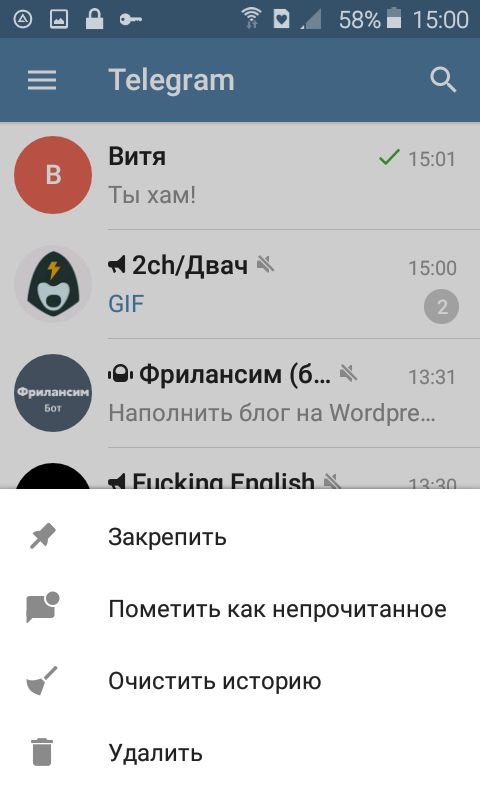
- Viber: откройте чат с нужным человеком, нажмите на кнопку с тремя точками в правом верхнем углу и выберите Очистить чат. А чтобы удалить чат полностью, выберите его в списке долгим нажатием и затем нажмите Удалить чат.

- WhatsApp: откройте чат, нажмите на кнопку с тремя точками в правом верхнем углу и выберите Eще > Очистить чат.
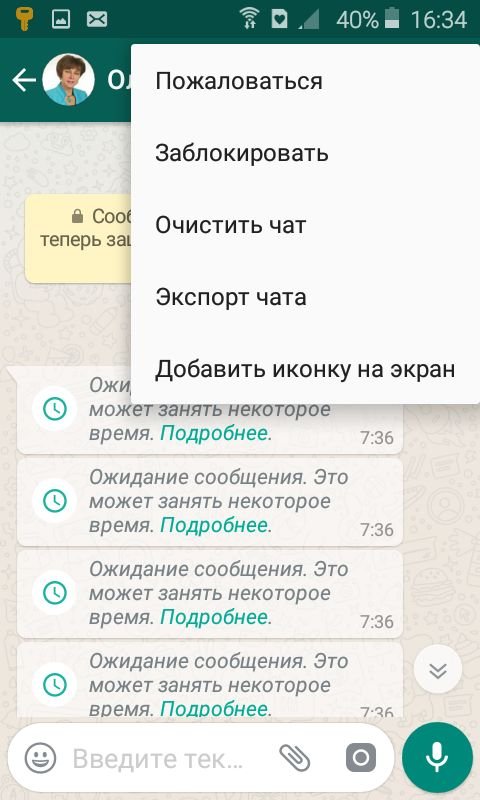
- Skype. Очистить историю сообщений в чате Скайпа нельзя — только удалить чат полностью. Для этого выберите его долгим нажатием, а потом тапните Удалить чат. Здесь есть загвоздка: вы удалите чат только для вашей локальной копии Скайпа. Он останется на серверах приложения, и если вы переустановите Skype, он радостно выскочит снова. Со второй половинкой это, может быть, и хорошо, а вот с многочисленными спамерами — настоящая беда.
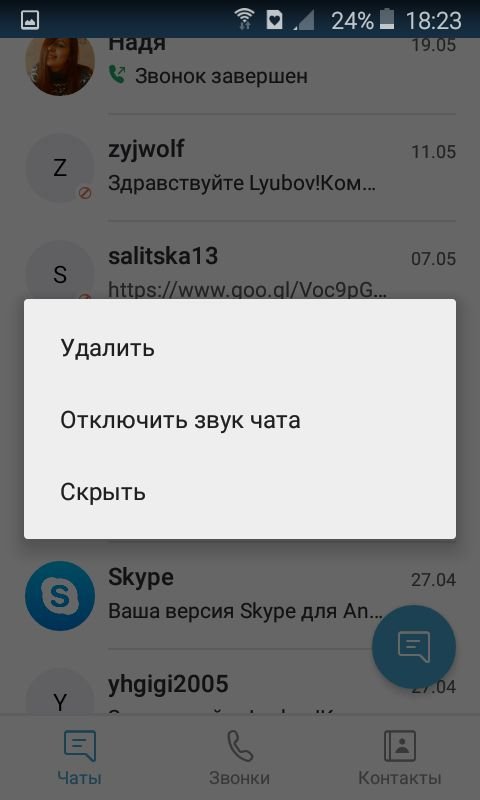
Как удалить отдельные сообщения в переписке?
Допустим, вы знатно перебрали и написали подруге много глупостей. Ну или ошиблись чатом и отправили признание в любви начальнику отдела. В неловкой ситуации всегда можно отделаться удалением отдельного сообщения для собеседника.
Вот как это делается:
- Telegram. Выберите ненужное сообщение долгим нажатием и в отобразившемся меню нажмите Удалить. В окне подтверждения установите галочку Удалить у контакта и подтвердите удаление. Здесь работают два правила. Во-первых, удалять у собеседника можно только свои сообщения. Во-вторых, сделать это можно только в течение 48 часов с момента отправки.

- Viber. Выберите сообщение долгим нажатием и во всплывающем меню тапните Удалить везде. В Вайбере тоже можно удалять исключительно свои сообщения. Но зато время не ограничено — хоть сейчас, хоть через полгода.
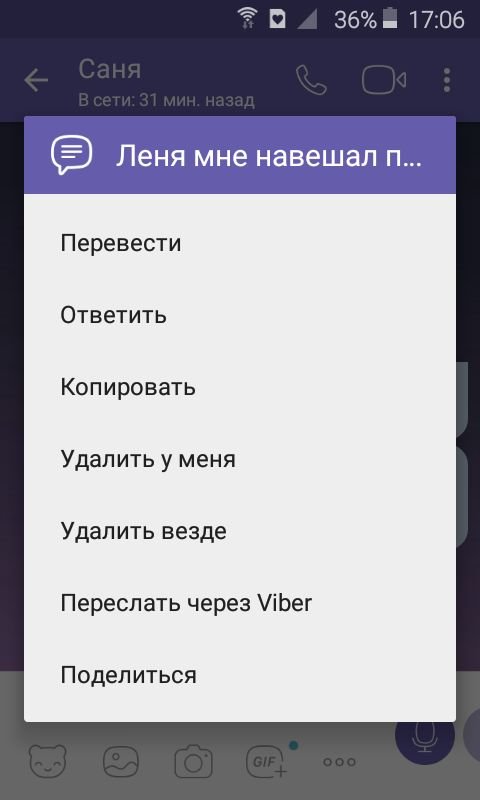
- WhatsApp. Для того чтобы стереть лишнее сообщение, выберите его долгим нажатием и нажмите на значок корзины в панели, которая появится сверху. Выберите Удалить у всех. В Ватсаппе на удаление сообщений у собеседника действуют несколько ограничений. Во-первых, стирать можно только свое, во-вторых — только в течение 68 минут после отправки. Ну а в-третьих, сообщение удалится только у того собеседника, который использует самую свежую версию WhatsApp, в старых версиях функции удаления у собеседника просто нет.
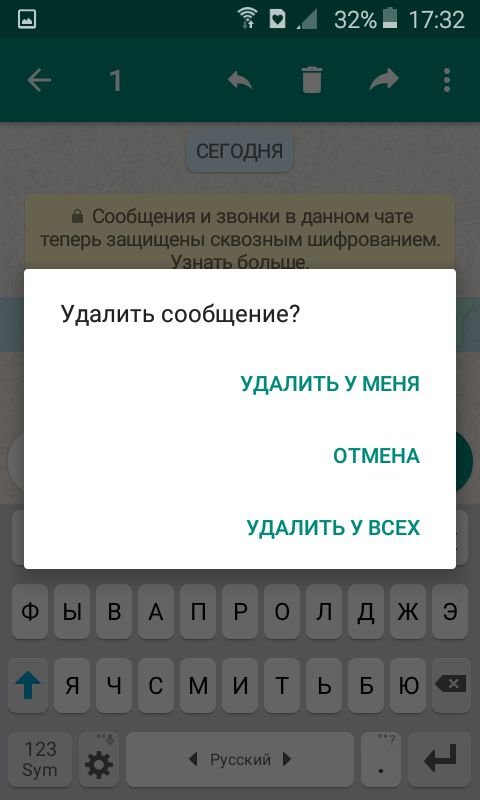
- Skype. В мобильном Скайпе с удалением сообщений все еще хуже. Сообщение можно стереть только на той копии Skype, с которой оно было отправлено — на серверах оно благополучно останется. Зато в Скайпе сообщение можно отредактировать, так что есть шанс успеть исправить свою ошибку, пока собеседник его не прочел. Для этого долгим тапом выберите нужное сообщение и нажмите на значок карандаша на панели сверху.

Как сделать исчезающую переписку?
В Telegram и Viber есть функция секретных чатов. В таких чатах сообщения самоуничтожаются по прошествии определенного времени, к примеру одной минуты после прочтения. Если вы хотите переписываться с кем-нибудь о чем-то суперсекретном и очень опасном, эта функция создана для вас.
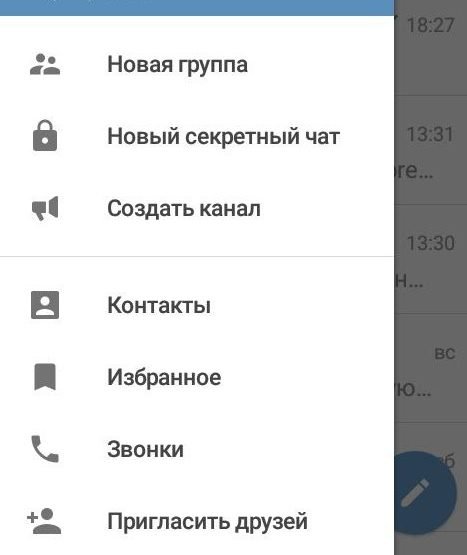
Чтобы создать секретный чат в Telegram, вызовите свайпом слева направо меню приложения и нажмите Новый секретный чат.
Выберите контакт, с которым хотите поговорить. В правом верхнем углу чата нажмите на кнопку с тремя точками и выберите Включить удаление по таймеру. Выберите период времени, по прошествии которого сообщения должны удаляться, и можете начинать беседу.
 Чтобы создать секретный чат в Viber, откройте чат с любым контактом и в правом верхнем углу по кнопке с тремя точками выберите Перейти в секретный чат.
Чтобы создать секретный чат в Viber, откройте чат с любым контактом и в правом верхнем углу по кнопке с тремя точками выберите Перейти в секретный чат. 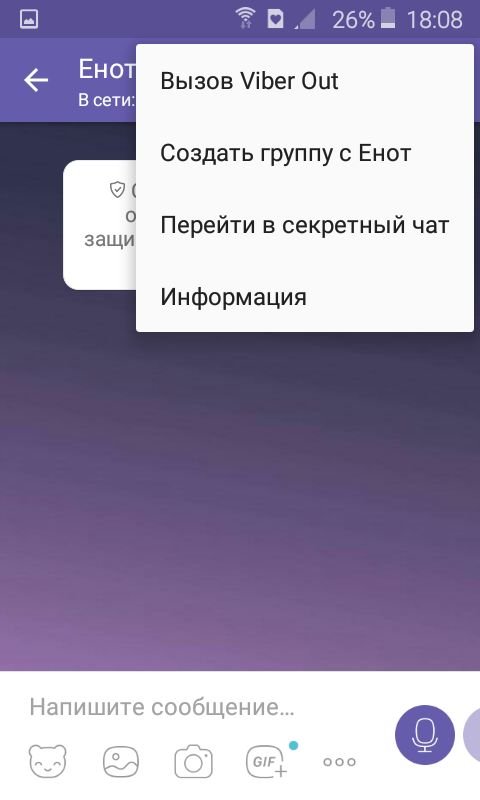 Можете начинать секретничать — по умолчанию, все сообщения в секретном чате будут автоматически удаляться через минуту. Период можно увеличить, нажав на значок таймера в углу поля ввода текста и выбрав нужный временной интервал.
Можете начинать секретничать — по умолчанию, все сообщения в секретном чате будут автоматически удаляться через минуту. Период можно увеличить, нажав на значок таймера в углу поля ввода текста и выбрав нужный временной интервал.
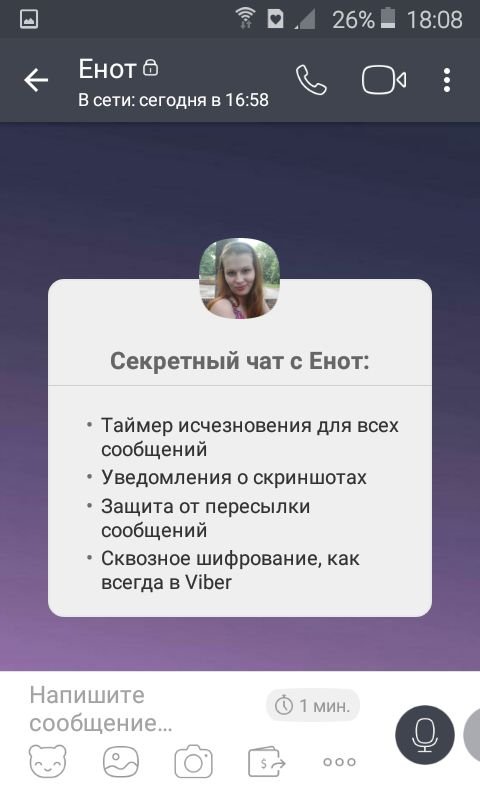 Как полностью удалить историю сообщений?
Как полностью удалить историю сообщений?
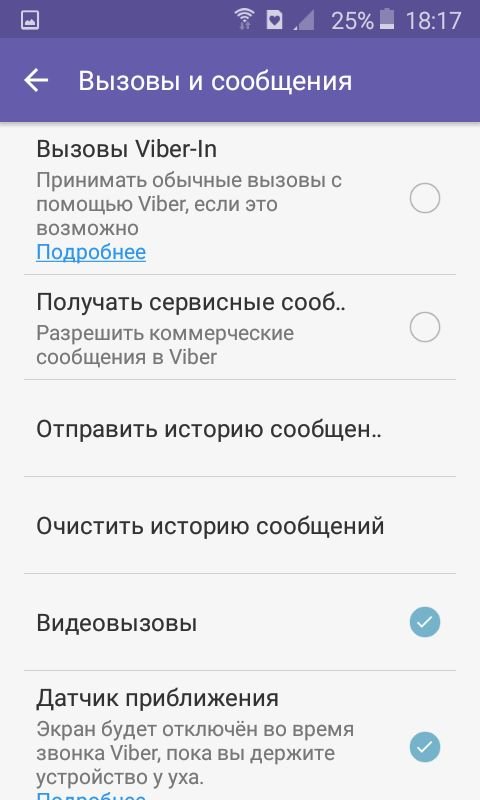
Это уникальная функция Viber. Вызовите меню приложения свайпом слева направо и перейдите в Настройки > Вызовы и сообщения. Нажмите Очистить историю сообщений.
Все ваши чаты растворятся в воздухе — у вас будет девственно чистая история. Быстро и удобно, если вообще не хочется делиться своей перепиской ни с кем, кто может подглядеть в ваш телефон.
Еще много интересного о мессенджерах:
- 7 фактов о WhatsApp, которых вы не знаете
- Skype получит функцию, которую ждали уже 15 лет
- Новый вирус научился управлять смартфонами через Telegram
Фото: авторские, Antonio Guillem
Источник: ichip.ru